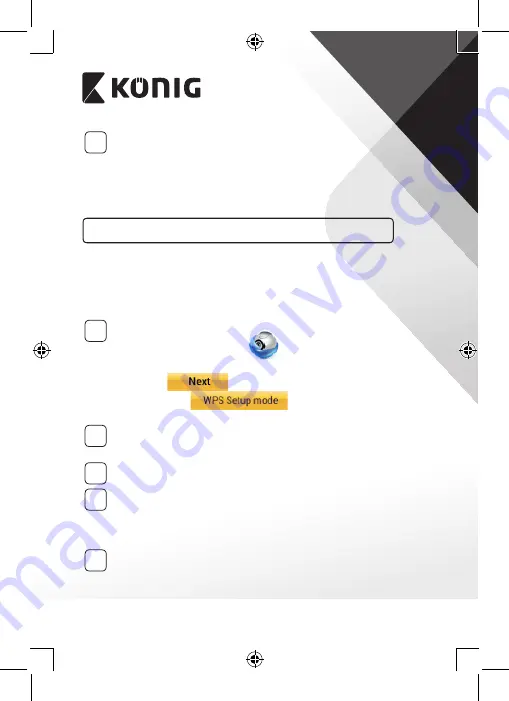
DEUTSCH
17
12
Wählen Sie in der „uCare Cam“ App den Kameranamen für die
Verbindung aus.
Hinweis: Falls die LED-Statusanzeige nicht orange leuchtet,
überprüfen Sie Ihren Wi-Fi-Router und vergewissern Sie sich, dass
sich die IP-Kamera in der Signalreichweite Ihres Wi-Fi-Routers
befindet. Führen Sie dann den Setup erneut durch.
Installation der IP‑Kamera per WPS‑Verbindungsmodus
Falls Ihr Wi-Fi-Router über eine WPS-Taste (Wi-Fi Protected Setup) verfügt,
können Sie diese für den Setup der IP-Kamera verwenden. (WPA/WPA2-
Verschlüsselung im Router muss aktiviert sein). Suchen Sie an Ihrem Wi-Fi-
Router die Taste mit der Kennzeichnung „WPS“. Einige Tasten haben auch die
Kennzeichnung „QSS“ oder „AOSS“
1
Wi‑Fi einrichten – WPS‑Modus
Öffnen Sie die „uCare Cam“ App
und wählen Sie am unteren
Ende des Bildschirms „Wi-Fi Setting“ oder „Wi-Fi Connect“.
Wählen Sie:
Wählen Sie dann:
um zu Schritt 2 zu
gelangen (siehe “Abbildung 8”).
2
WPS‑Modus einschalten
Schalten Sie Ihre IP-Kamera ein. Die LED-Statusanzeige der IP-
Kamera leuchtet ungefähr 15 Sekunden lang grün.
3
Programm wird geladen
Die LED-Statusanzeige blinkt ungefähr 15 Sekunden lang rot.
4
Drücken Sie die WPS‑Taste auf Ihrer IP‑Kamera
Warten Sie, bis die LED-Statusanzeige abwechselnd rot und grün
blinkt. Halten Sie dann die WPS/RÜCKSTELLUNGS-Taste an Ihrer IP-
Kamera ungefähr 2 Sekunden lang gedrückt, um den WPS-Modus
zu aktivieren. Die LED-Statusanzeige blinkt grün.
5
WPS‑Modus am Wi‑Fi‑Router aktivieren
Drücken Sie am Wi-Fi-Router die WPS-Taste
Содержание SAS-IPCAM115
Страница 137: ...137 2 uCare Cam 0000 admin 0000 1 IP IP 1 DC DC IP LED IP 15 2 LED 15...
Страница 138: ...138 3 LED LED WPS 10 IP LED LED IP LED ANDROID Apple 8 IP Wi Fi 4 uCare Cam 1 5 6 2 3 10 0000 7 5 uCare Cam 4 LED IP...
Страница 141: ...141 5 WPS Wi Fi WPS Wi Fi 6 Wi Fi Wi Fi 9 10 8 9 10 7 IP Wi Fi 1 2 IP Wi Fi LED LED 1 8 11 9 13 IP 14...
Страница 142: ...142 11 13 12 14 IP Wi Fi 1 DC DC IP LED IP 15 2 LED 15...
Страница 144: ...144 16 17 18 APPLE 5 uCare Cam 6 7 Scan camera QR code QR 8 QR IP QR 9 UID QR DONE IP CD SAS IPCAM115 1 2 3 4 IR LED...
Страница 171: ...171 2 uCare Cam 0000 admin 0000 1 IP IP 1 IP IP 15 2 15 3 IP WPS 10 IP...
Страница 172: ...172 ANDROID Apple 8 IP Wi Fi 4 uCare Cam 1 5 6 2 3 10 0000 7 5 uCare Cam 4 6 5 2 3 4...
Страница 175: ...175 7 IP Wi Fi 1 2 IP Wi Fi IP Wi Fi 1 8 11 9 13 14 11 13 12 14...
Страница 176: ...176 IP Wi Fi 1 IP IP 15 2 15 3 Wi Fi Wi Fi 5 IP Wi Fi uCare Cam 15 15 IP ANDROID Apple 5 1 uCare Cam 16 IP...
Страница 177: ...177 2 QR QR 3 QR IP QR UID 17 4 17 18 16 17 18 APPLE 5 uCare Cam 6 7 Scan camera QR code QR 8 QR IP 9 QR UID DONE...
Страница 178: ...178 IP CD SAS IPCAM115 1 2 3 4 5 6 7 8 WPS 9 12...
Страница 180: ...180 3A AGC AWB AES 100 240 50 60 5 1 x x 72 x 152 x 62 439 g 2 55 W 10 50 C 14 122 F 20 70 C 4 158 F 20 80...
Страница 249: ...249 2 uCare Cam 0000 admin 0000 1 1 LED 15 2 LED 15...
Страница 250: ...250 3 LED LED WPS Reset 10 LED LED LED ANDROID Apple 8 Wi Fi 4 uCare Cam 1 5 6 2 3 10 0000 7 5 uCare Cam 4 LED...
Страница 253: ...253 5 WPS Wi Fi WPS Wi Fi 6 Wi Fi Wi Fi 9 10 8 9 10 7 Wi Fi 1 2 Wi Fi LED LED 1 8 11 9 13 14...
Страница 254: ...254 11 13 12 14 Wi Fi 1 LED 15 2 LED 15...
Страница 255: ...255 3 Wi Fi LED Wi Fi 5 LED Wi Fi Wi Fi 15 15 ANDROID Apple 5 1 uCare Cam 16 2 QR QR 3 QR QR QR UID ID 17...
Страница 256: ...256 4 17 18 16 17 18 APPLE 5 uCare Cam 6 7 Scan camera QR code QR 8 QR QR 9 UID ID QR DONE CD...
















































